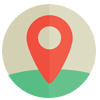Với dòng iPhone 12 và iPhone 12 Pro, Apple tập trung vào việc sử dụng khẩu độ rộng hơn và ống kính chất lượng cao hơn để cải thiện chất lượng hình ảnh trên các thiết bị của mình thay vì sử dụng cảm biến lớn hơn. Đưa vào các cải tiến về xử lý hình ảnh và iPhone 12 series thực sự có thể chụp được một số bức ảnh tuyệt vời bất kể tình huống nào. Tuy nhiên, nếu bạn muốn kiểm soát nhiều hơn những bức ảnh xuất ra cuối cùng, bạn nên chụp ảnh ở định dạng RAW. Đây là cách bạn có thể chụp ảnh ở định dạng RAW hoặc ProRAW trên dòng iPhone 12 hoặc iPhone 12 Pro của mình.
Bằng cách chụp ảnh RAW, bạn sẽ có quyền kiểm soát tốt hơn đối với đầu ra hình ảnh cuối cùng vì bạn sẽ có mức độ kiểm soát cao hơn để điều chỉnh ISO, độ phơi sáng và màu sắc. Ảnh kết quả có thể không nhất thiết phải có nhiều chi tiết hơn nhưng bạn có thể thao tác tùy thích. Nếu bạn quan tâm đến nhiếp ảnh hoặc thích xử lý hậu kỳ ảnh do chính mình chụp, bạn sẽ thích sự linh hoạt mà ảnh RAW mang lại trong quá trình xử lý hậu kỳ đấy.

1. ProRAW với RAW trên iPhone – Cái nào tốt hơn?
Tùy thuộc vào phiên bản iPhone 12 mà bạn có, bạn có thể chụp ảnh ở định dạng RAW hoặc ProRAW. Cả hai định dạng này đều nhằm đạt được một điều – mang lại sự linh hoạt hơn trong khi chỉnh sửa. ProRAW là định dạng ảnh RAW / DNG của Apple, về cơ bản nó là một tệp DNG 12-bit cung cấp dải động lên đến 14 stop. Nó tốt hơn so với ảnh RAW / DNG thông thường vì ảnh ProRAW vẫn sẽ tận dụng tính năng xử lý Smart HDR và Deep Fusion của Apple để thu được nhiều chi tiết hơn. Vì ảnh RAW / DNG và ProRAW chứa nhiều chi tiết hơn nên chúng cũng có kích thước nặng hơn đáng kể so với ảnh HEIF. Ảnh ProRAW có thể nặng tới 25MB, với ảnh RAW / DNG được chụp từ iPhone 12 cũng có cùng kích thước.
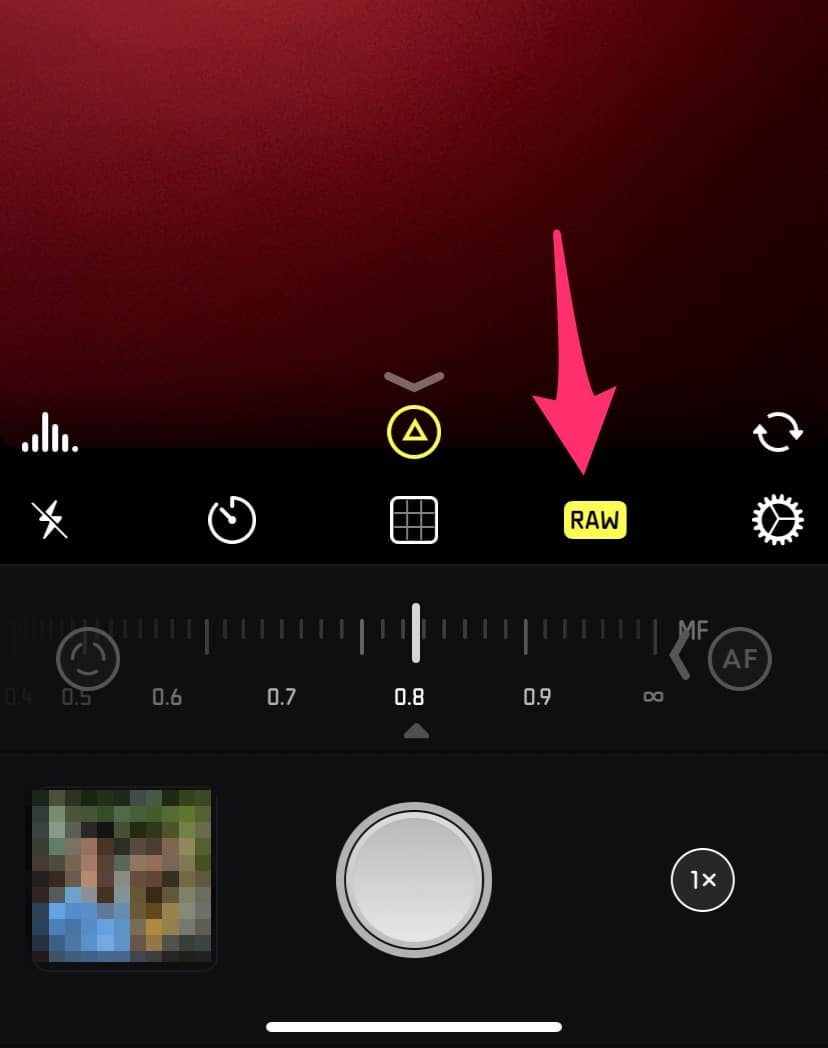
Lỗi lớn nhất với ProRAW là nó chỉ khả dụng trên iPhone 12 Pro và iPhone 12 Pro Max. IPhone 12 và iPhone 12 mini không hỗ trợ chụp ProRAW. Do đó, có thể chụp ảnh RAW / DNG trên cả bốn mẫu iPhone 12 nhưng chụp ProRAW chỉ có thể thực hiện trên các mẫu ‘chuyên nghiệp’. Cũng xin lưu ý rằng nếu bạn chỉnh sửa ảnh trên PC thì ứng dụng cũng phải hỗ trợ ProRAW. Hầu hết các ứng dụng chỉnh sửa ảnh chuyên nghiệp hiện chỉ hỗ trợ định dạng ảnh RAW / DNG.

iPhone 12 Mini 64GB Quốc tế Mới
Liên hệ
Tặng cường lực và ốp lưng
Tặng phiếu mua hàng trị giá 400.000vnđ đối với tai nghe Apple Airpods Pro Rep
Tặng gói dán kính cường lực trong 12 tháng trị giá 500.000vnđ.
Tặng sạc dự phòng chính hãng Akus trị giá 300.000vnđ khi mua gói bảo hành n-Vip.
Tặng thêm 1 tháng bảo hành đối với khách hàng mua hàng từ xa và thêm 15 ngày đổi trả miễn phí trị giá 200.000 vnđ.
Tặng phiếu mua hàng trị giá 150.000vnđ khi mua Apple Watch và 100.000vnđ khi mua Ipad và Airpod.
Tăng 100.000vnđ với Khách hàng thân thiết.
Tặng 100.00vnđ tiền mặt đối với các bạn học sinh, sinh viên.
Tặng gói phần mềm và game bản quyền.
Mới ra mắt
2. Cách chụp ảnh RAW trên iPhone 12 và iPhone 12 Pro
Vì ứng dụng máy ảnh trên iOS14 mặc định không hỗ trợ chụp ảnh ở định dạng RAW / DNG, chúng tôi sẽ sử dụng ứng dụng máy ảnh của bên thứ ba cho việc này. Hãy sử dụng ứng dụng máy ảnh Halide tuyệt vời nhưng bạn cũng có thể sử dụng bất kỳ ứng dụng máy ảnh bên thứ ba nào khác từ App Store để chụp ảnh RAW / DNG trên iPhone 12 của mình nhé.

- Bước 1: Mở ứng dụng máy ảnh Halide trên iPhone 12 hoặc iPhone 12 Pro của bạn. Nếu bạn đang mở ứng dụng lần đầu tiên, hãy xem qua hướng dẫn của nó và sau đó cấp cho nó tất cả các quyền cần thiết.
- Bước 2: Vuốt lên trên mũi tên bạn thấy trên thanh tác vụ phía trên nút chụp của máy ảnh. Điều này sẽ hiển thị một hàng các tùy chọn hữu ích, nơi bạn sẽ thấy biểu tượng RAW. Nhấn vào nó sau đó bất kỳ ảnh nào bạn nhấp vào iPhone 12 hoặc iPhone 12 Pro của bạn sẽ được lưu ở định dạng RAW / DNG.

Để giúp mọi thứ dễ dàng hơn cho mục đích chia sẻ, Halide lưu ảnh đã xử lý cùng với phiên bản RAW của mọi ảnh bạn chụp. Điều này sẽ cho phép bạn dễ dàng chia sẻ ảnh ngay sau khi chụp đồng thời mang lại sự linh hoạt hơn cho việc chỉnh sửa sau này.
3. Cách chụp ảnh ProRAW trên iPhone 12 Pro và iPhone 12 Pro Max
Như đã đề cập ở trên, ưu điểm lớn nhất của ProRAW là nó cung cấp tất cả phép thuật tính toán của Apple như Smart HDR và Deep Fusion nhưng vẫn mang lại sự linh hoạt tuyệt vời trong khi chỉnh sửa. Nhược điểm duy nhất của ProRAW là nó chỉ khả dụng trên iPhone 12 Pro và iPhone 12 Pro Max. Không giống như RAW / DNG, người ta có thể chụp ảnh ProRAW bằng ứng dụng máy ảnh có sẵn trên iPhone. Và đây là cách thực hiện:
- Bước 1: Đầu tiên, bạn phải bật tùy chọn lưu ảnh trong ProRAW trên iPhone 12 Pro hoặc iPhone 12 Pro Max của mình. Đối với điều này, hãy mở ứng dụng Cài đặt và chuyển đến Máy ảnh.
- Bước 2: Bên trong menu Định dạng , bật chuyển đổi Apple ProRAW để lưu ảnh ở định dạng ProRAW.
- Bước 3: Bây giờ, khi bạn mở ứng dụng máy ảnh tiếp theo trên iPhone 12 Pro hoặc iPhone 12 Pro Max, nó sẽ hiển thị biểu tượng RAW trong kính ngắm ở trên cùng bên phải. Nhấn vào nó và thiết bị sẽ lưu ảnh ở định dạng ProRAW.

Ứng dụng máy ảnh trên iPhone 12 Pro hoặc iPhone 12 Pro Max của bạn sẽ chỉ lưu ảnh ProRAW vào lần đầu tiên bạn mở nó sau khi bật tùy chọn. Việc đóng và mở lại ứng dụng sẽ dẫn đến việc điện thoại sẽ chỉ lưu ảnh ở định dạng HEIF một lần nữa. Nếu bạn muốn luôn lưu các bản sao ProRAW của tất cả các ảnh mà bạn chụp, hãy bật tùy chọn Apple ProRAW từ trong Cài đặt Bảo tồn Máy ảnh. Mọi ảnh bạn chụp bây giờ sẽ được lưu ở định dạng ProRAW. Điều tốt là ống kính siêu rộng và ống kính tele cũng hỗ trợ lưu hình ảnh trong ProRAW, do đó bạn sẽ có mức độ kiểm soát tốt hơn trong khi chỉnh sửa chúng. Tất cả ảnh ProRAW trong iPhone 12 Pro hoặc iPhone 12 Pro Max của bạn sẽ hiển thị biểu tượng ‘RAW’ khi được xem bằng ứng dụng Ảnh.
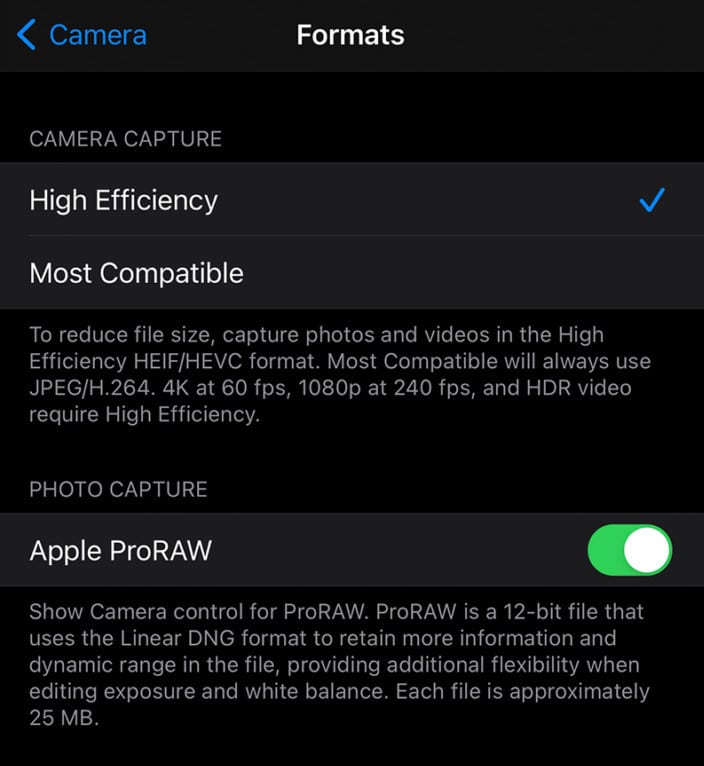
4. Cách chỉnh sửa ảnh RAW và ProRAW trên iPhone 12, iPhone 12 Pro
Chụp ảnh RAW chỉ là một phần của phương trình. Tiếp theo là chỉnh sửa nó, đó là lý do tại sao bạn chụp ảnh ở định dạng RAW / DNG ngay từ đầu. Điều tuyệt vời ở đây là bạn không cần phải chuyển ảnh RAW hoặc ProRAW sang PC để chỉnh sửa vì bạn cũng có thể chỉnh sửa trực tiếp trên iPhone 12 hoặc iPhone 12 Pro của mình.

Nhiều ứng dụng chỉnh sửa ảnh hỗ trợ ảnh RAW / DNG bao gồm Adobe Photoshop, Lightroom, Snapseed, VSCO, v.v. Đối với ProRAW, ứng dụng Photos của riêng Apple hỗ trợ ProRAW. Adobe cũng đã thêm hỗ trợ ProRAW cho Lightroom. Nhiều ứng dụng của bên thứ ba khác sẽ được cập nhật đúng hạn để cho phép chỉnh sửa ProRAW. Ngoài việc sử dụng ứng dụng Photos của Apple để chỉnh sửa ảnh ProRAW hoặc RAW, tôi cũng sẽ khuyên bạn nên dùng thử ứng dụng Snapseed tuyệt vời của Google
Bạn đã chụp ảnh trong ProRAW trên iPhone 12 Pro hoặc iPhone 12 Pro Max chưa? Nếu vậy, bạn có thấy chúng dễ chỉnh sửa hơn so với ảnh HEIF hoặc JPEG thông thường không? Hãy bình luận xuống bên dưới để Điện Thoại Mới cùng biết nhé!